Acest articol descrie pașii pe care îi puteți face pentru a schimba cât de des să „Solicitați proiectarea pe acest computer” când proiectați pe acest computer PC în Windows 11.
Dacă doriți să vizualizați fără fir conținut de pe alte dispozitive acceptate pe computerul dvs. Windows, puteți activa oglindirea, astfel încât acele dispozitive să poată proiecta pe computerul dvs. Windows 11.
Folosind o aplicație de afișare fără fir, puteți proiecta sau oglindi un telefon, un computer sau un dispozitiv Android pe ecranul computerului dvs. și îl puteți controla folosind tastatura, mouse-ul și alte dispozitive conectate.
Când încercați să proiect pe computerul Windows, un utilizator va vedea o fereastră de tip pop-up care va cere dacă permite sau nu proiectarea. Puteți controla aceste setări în Windows.
Puteți alege una dintre următoarele: Prima dată numai sau De fiecare dată când se solicită o conexiune.
Cum să schimbați când să solicitați proiectarea pe acest computer în Windows 11
A După cum este descris mai sus, atunci când încearcă să proiecteze pe un computer Windows, un utilizator va vedea o fereastră de notificare pop-up care va cere dacă permite sau nu proiectarea. Puteți controla aceste setări în Windows.
Mai jos este cum să faceți acest lucru în Windows 11.
Windows 11 are o locație centralizată pentru majoritatea setărilor sale. De la configurațiile de sistem până la crearea de noi utilizatori și actualizarea Windows, totul se poate face din panoul său Setări de sistem .
Pentru a ajunge la Setări de sistem, puteți folosi tasta Windows + i comandă rapidă sau faceți clic pe Start ==> Setări după cum se arată în imaginea de mai jos:

Ca alternativă, puteți folosi caseta de căutare pe bara de activități și căutați Setări. Apoi selectați să îl deschideți.
Panoul Setări Windows ar trebui să arate similar cu imaginea de mai jos. În aplicația Windows Setări , dați clic pe Sistem din stânga.
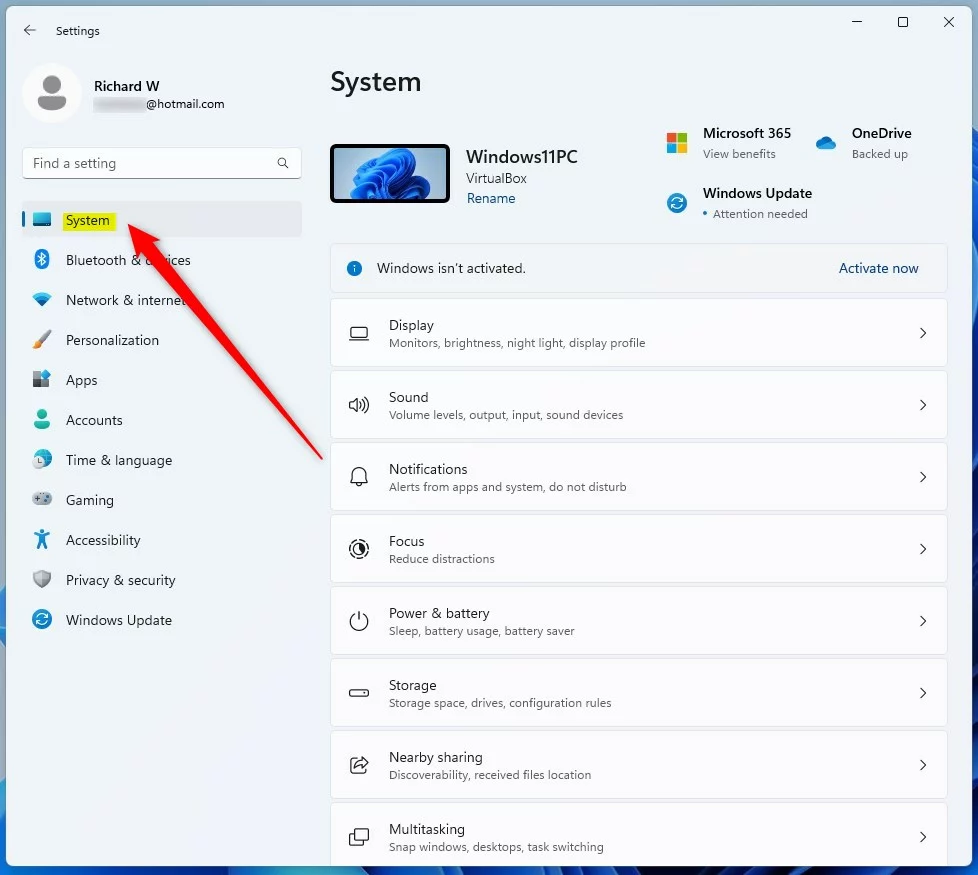
În dreapta, selectați piesa Proiectare pe acest computer pentru a le extinde.
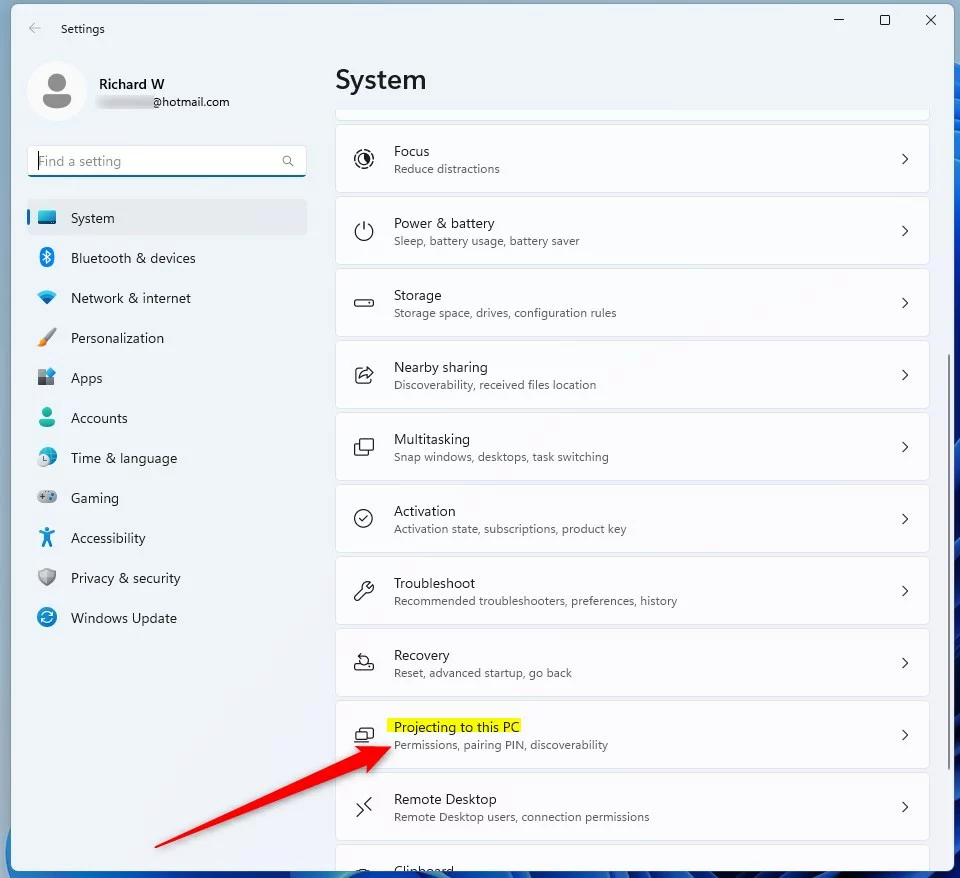
În panoul de setări System-> Projecting to this PC , sub „Ask to project to this PC“, alegeți opțiunea din listă derulantă.
Numai pentru prima datăDe fiecare dată când se solicită o conexiune 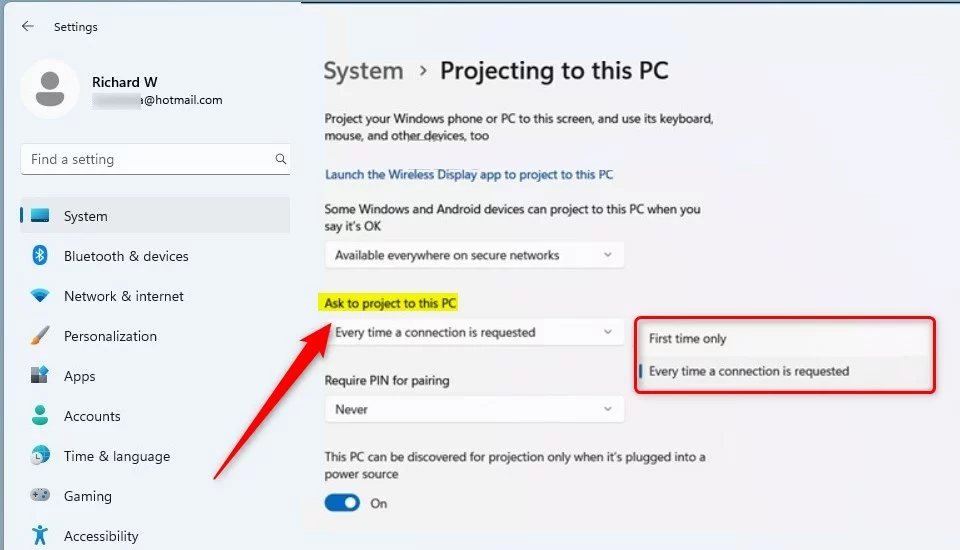
Orice opțiune pe care o selectați se va aplica atunci când un dispozitiv dorește să proiecteze Windows.
Asta ar trebui să fie bine!
Concluzie:
Această postare prezintă V-am căsătorit cum să schimbați când să „Solicitați proiectarea pe acest computer” când proiectați pe acest computer în Windows 11. Dacă găsiți vreo eroare mai sus sau aveți ceva de adăugat, vă rugăm să utilizați formularul de comentarii de mai jos.